AfterShot Pro recensie
4 van de 5
De meeste tools zijn uitstekend, behalve gelokaliseerde bewerkingen prijs
5 van de 5
Zeer betaalbaar en waar voor uw geld makkelijk te gebruiken
4, 5 van de 5
Over het algemeen gemakkelijk te gebruiken met een paar kleine UI-problemen ondersteuning
4 van de 5
Uitstekende ondersteuning van Corel maar beperkt binnen het programma
Korte samenvatting
Corel AfterShot Pro 3 is een uitstekende RAW-beeldeditor die een snelle, compacte workflow biedt. Het heeft solide bibliotheekbeheertools, uitstekende ontwikkelopties en een flexibel plug-in / add-on-systeem.
De software is bedoeld voor professionele fotografen, maar is mogelijk niet helemaal klaar om die rol naar behoren te vervullen, dankzij bepaalde problemen met de manier waarop het lokale bewerking behandelt. Voor degenen die al een stand-alone editor zoals Photoshop of PaintShop Pro gebruiken in hun workflow, is dit een klein probleem dat u er niet van moet weerhouden om goed gebruik te maken van de compacte workflow met één scherm van AfterShot Pro en snelle batchbewerking.
Download AfterShot Pro 3 (20% KORTING)
Wat ik leuk vind
- Compacte workflow met één scherm
- Snelle batchbewerking
- Breedbeeld UI-ontwerp
- Geen catalogusimport vereist
- Geen zelfstudie in het programma
- Kleine UI-problemen
- Gelokaliseerd bewerkingsproces heeft werk nodig
- Vooraf ingestelde pakketten zijn duur
Corel AfterShot Pro 3
Algemene beoordeling: 4, 2 van de 5 Windows / macOS / Linux, $ 79, 99 Nu kopen (20% KORTING)snelle navigatie
// Waarom zou u mij moeten vertrouwen?
// Veelgestelde vragen over Corel AfterShot Pro
// Een nadere evaluatie van Corel AfterShot Pro 3
// De redenen achter mijn beoordeling en beoordelingen
// AfterShot Pro alternatieven
// Gevolgtrekking
Waarom zou je me moeten vertrouwen?
Hallo, mijn naam is Thomas Boldt en ik werk al meer dan 15 jaar met beeldbewerkingssoftware. Ik ben opgeleid tot grafisch ontwerper terwijl ik mezelf tegelijkertijd fotografie leerde, en uiteindelijk werkte ik als productfotograaf en fotografeerde ik alles van sieraden tot artistiek meubilair.
In de loop van mijn fotografische praktijk heb ik geëxperimenteerd met een aantal verschillende workflows en beeldeditors, waardoor ik een breed scala aan inzicht heb gekregen in wat precies van een eersteklas programma kan worden verwacht. Mijn opleiding tot grafisch ontwerper omvatte ook cursussen over het ontwerpen van gebruikersinterfaces, wat me helpt de goede programma's van de slechte te onderscheiden.
Disclaimer: Corel heeft me in ruil voor deze recensie geen compensatie of gratis software verstrekt, noch hebben ze enige vorm van redactionele beoordeling of input over de inhoud gehad.
Veelgestelde vragen over Corel AfterShot Pro
Waar wordt AfterShot Pro voor gebruikt?
Het is een compleet RAW-bewerkingsworkflowprogramma dat beschikbaar is voor Windows, Mac en Linux, waarmee u uw RAW-afbeeldingen kunt ontwikkelen, bewerken en exporteren. Het is gericht op de professionele markt, zoals je misschien aan de naam kunt raden, maar het worstelt nog steeds om Adobe Lightroom uit te dagen als de meest gebruikte RAW-editor.
Is AfterShot Pro gratis?
Nee, AfterShot Pro 3 is geen gratis software, maar er is een onbeperkte gratis proefperiode van 30 dagen beschikbaar op de Corel-website. Nadat die tijd is verstreken, kunt u de volledige versie van de software kopen voor een zeer betaalbare $ 79, 99, hoewel Corel vanaf dit moment 20% korting heeft op de verkoop, waardoor de prijs daalt tot slechts $ 63, 99. Dit maakt het met een aanzienlijke marge een van de meest betaalbare stand-alone RAW-editors op de markt.
Waar vind je AfterShot Pro-zelfstudies?
Veel van de functies van AfterShot Pro 3 zullen bekend zijn bij gebruikers van andere RAW-bewerkingsprogramma's, maar voor het geval je wat begeleiding nodig hebt, is er wat tutorial-informatie online beschikbaar.
- Corel's AfterShot Pro-leercentrum
- Corel's AfterShot Pro Tutorials @ Discovery Center
Is AfterShot Pro beter dan Adobe Lightroom?
AfterShot Pro is de directe uitdaging van Corel voor de dominantie van Adobe Lightroom op de RAW-bewerkingsmarkt, en ze schamen zich niet om het toe te geven. Vooraan op de AfterShot Pro-website staat een claim dat de nieuwste versie batchverwerking tot 4 keer sneller verwerkt dan Lightroom, en je kunt de datasheet lezen die ze hier hebben gepubliceerd (PDF).
Een van de meest interessante verschillen tussen Lightroom en AfterShot Pro is de manier waarop ze dezelfde RAW-afbeeldingen renderen. Lightroom gebruikt het Adobe Camera RAW (ACR) -algoritme om afbeeldingen weer te geven, die vaak uitkomen met smallere toonbereiken en licht vervaagde kleuren. AfterShot Pro gebruikt zijn eigen gepatenteerde algoritme om RAW-afbeeldingen weer te geven en het levert bijna altijd betere resultaten op dan ACR. Resource Magazine heeft een uitstekende vergelijking gemaakt tussen Lightroom, Capture One en AfterShot Pro, die de moeite van het bekijken waard is.
Hoewel het sneller lijkt, zijn er nog enkele problemen die Corel moet oplossen om Lightroom goed uit te dagen. Snelle batching is geweldig, maar de onhandige gelokaliseerde bewerking van AfterShot heeft nog een lange weg te gaan om de uitstekende lokale opties van Lightroom in te halen. Als u echter niet geïnteresseerd bent in het uitvoeren van gelokaliseerde bewerkingen, kunnen AfterShot's compacte workflow met één scherm en een betere initiële weergave u mogelijk overtuigen om van programma te wisselen. De beste manier om erachter te komen, is door deze recensie te lezen en vervolgens zelf te testen!
Een nadere evaluatie van Corel AfterShot Pro 3
AfterShot Pro 3 is een groot programma, met een aantal verschillende functies waar we geen tijd of ruimte voor hebben. In plaats daarvan zullen we kijken naar de meest voorkomende toepassingen van het programma en naar alles waardoor het zich onderscheidt van de andere RAW-editors op de markt. Houd er ook rekening mee dat de onderstaande schermafbeeldingen afkomstig zijn van de Windows-versie, dus als je AfterShot Pro voor Mac of Linux gebruikt, ziet de interface er iets anders uit.
Algemene interface en workflow
Corel heeft het download- en installatieproces zeer zorgvuldig beheerd, dus ik was een beetje verrast dat ik in het diepe viel als het ging om het daadwerkelijk gebruiken van de software. Zoals je hieronder kunt zien, is de interface een beetje druk en is er geen introductie- of zelfstudiescherm om enige begeleiding te bieden. Je kunt het AfterShot Pro-leercentrum echter bezoeken via het menu Help, en hun video's konden enkele basisinformatie over het gebruik van het programma geven. Het is vermeldenswaard dat de belangrijkste introductievideo ten tijde van dit schrijven enigszins verouderd lijkt te zijn, met enkele kleine UI-wijzigingen in vergelijking met de versie die ik gebruik.

Zodra je aan de interface begint te wennen, kun je zien dat deze eigenlijk best goed is ontworpen in een stijl die profiteert van de extra horizontale breedte van breedbeeldmonitors. In plaats van de filmstripnavigatie onder het hoofdwerkvenster te plaatsen, loopt het verticaal langs de linkerkant van het voorbeeldvenster. Dit betekent dat u grotere voorbeelden van uw afbeeldingen op volledige grootte krijgt zonder dat u constant aspecten van de interface hoeft te tonen of te verbergen (hoewel u dat nog steeds kunt, als u dat wilt).
Een andere interessante keuze is dat Corel heeft besloten om de trend van het volgen van het Lightroom-module-opmaaksysteem te doorbreken, in plaats daarvan ervoor te kiezen alle tools en functies in één enkele hoofdinterface te bewaren. Dit is een deel van de reden dat de gebruikersinterface in het begin een beetje rommelig lijkt, maar het heeft zeker zijn voordelen als het gaat om snelheid en consistentie.
Het aspect van de gebruikersinterface dat ik aanvankelijk het meest verwarrend vond, was de verticale tekstnavigatie aan de uiterste randen van het venster. Aan de linkerkant kunt u navigeren tussen de weergaven van Bibliotheek en Bestandssysteem van uw afbeeldingen, terwijl u aan de rechterkant door de verschillende bewerkingstypen kunt navigeren: Standaard, Kleur, Toon, Detail. U kunt ook snel nieuwe cameraprofielen downloaden die bij uw specifieke camera-apparatuur passen, als ze recent genoeg zijn om niet in de standaardinstallatie te worden opgenomen, watermerken toepassen of met extra plug-ins werken. De verticale tekstnavigatie is in het begin een beetje moeilijk te lezen, maar als je er eenmaal aan gewend bent, besef je dat het veel schermruimte bespaart zonder de bruikbaarheid te veel in gevaar te brengen.
Bibliotheekbeheer
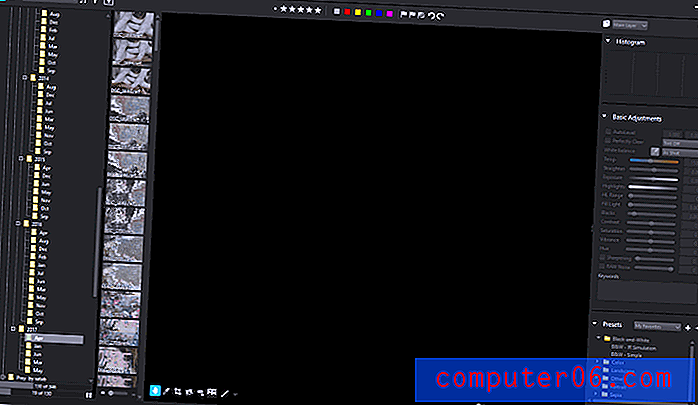
Een van de grootste workflowvoordelen van AfterShot Pro 3 is dat u geen catalogus met geïmporteerde foto's hoeft bij te houden - in plaats daarvan kunt u ervoor kiezen om rechtstreeks met uw bestaande mapstructuur te werken. Aangezien ik al mijn foto's in mappen al op datum orden, is dit zeer nuttig voor mij en bespaart het wat importtijd. U kunt desgewenst afbeeldingscatalogi maken, maar dit is over het algemeen sneller, tenzij uw mapstructuur een puinhoop is (we zijn er allemaal op een bepaald moment geweest). Het belangrijkste voordeel van het gebruik van catalogi is dat u uw bibliotheek kunt doorzoeken en sorteren op metagegevens in plaats van alleen op een basismapstructuur, maar de wisselwerking is de tijd die nodig is om te importeren.
Anders zijn de hulpprogramma's voor bibliotheekbeheer uitstekend en zullen ze iedereen die in het verleden met Lightroom heeft gewerkt onmiddellijk bekend zijn. Kleurlabels, sterbeoordelingen en vlaggen voor kiezen / weigeren zijn allemaal beschikbaar om u te helpen door grotere collecties tegelijk te sorteren, of u nu catalogi of mappen gebruikt. Het enige dat enigszins inconsequent aanvoelt, is dat de metadata-editor is opgenomen als een tabblad in de rechter navigatie onder de bewerkingsknoppen wanneer het beter af is aan de linker navigatie met de bibliotheekhulpmiddelen.
Basisbewerking
De meeste bewerkingsfuncties in AfterShot Pro 3 zijn uitstekend. Het zijn op dit moment vrij standaardopties, maar de aanpassingen worden snel toegepast. Automatische camera- / lenscorrectie werkte soepel en foutloos zonder enige hulp van mij, wat een leuke afwisseling is in vergelijking met sommige van de andere RAW-editors die ik onlangs heb beoordeeld.
Er zijn twee belangrijke instellingen voor automatische aanpassing in AfterShot Pro, AutoLevel en Perfectly Clear. AutoLevel past de tonen van uw afbeelding aan om een bepaald percentage van de pixels puur zwart en een bepaald percentage puur wit te maken. Standaard zijn de instellingen veel te sterk, wat een ongelooflijk overdreven contrasteffect geeft zoals je hieronder kunt zien. Natuurlijk wilt u waarschijnlijk geen automatische aanpassingen gebruiken, maar het zou fijn zijn om hiervoor een betrouwbare optie te hebben.
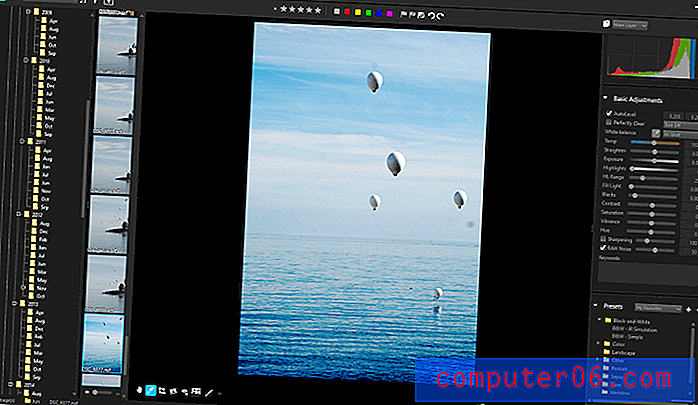
De AutoLevel-optie met standaardinstellingen. Ik denk niet dat iemand dit als een correct bewerkte afbeelding zou beschouwen, hoewel het benadrukt hoe vuil deze lens was geworden zonder dat ik het merkte.
Perfectly Clear is opgenomen als onderdeel van een licentieovereenkomst met Athentech, die ook de Perfectly Clear Noise Removal-tool op het tabblad Detail leverde. In theorie optimaliseert het de verlichting zonder schaduwen of hooglichtpixels te knippen, verwijdert het tinten en voegt een beetje verscherping / contrast toe. Het werkt beter met deze lastige afbeelding, maar nog steeds niet helemaal goed.
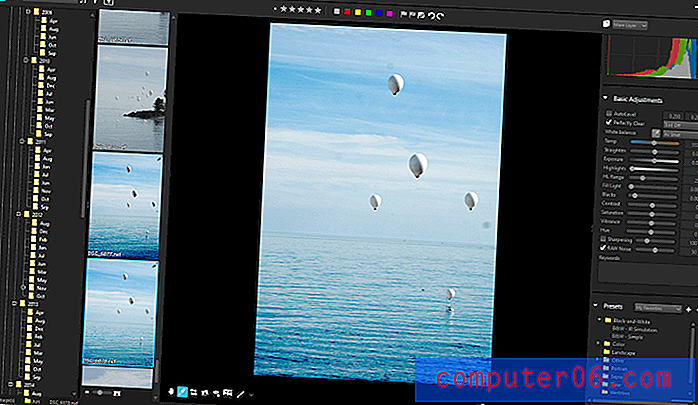
De perfect duidelijke optie op dezelfde foto. Niet zo agressief als de AutoLevel-optie, maar nog steeds veel te sterk.
Ik besloot om het een eenvoudiger beeld te geven om mee te werken om te zien hoe goed het ermee zou omgaan, en de uiteindelijke resultaten waren veel beter.

Originele afbeelding, links. Bewerkt met 'Perfectly Clear' aan de rechterkant. Een veel beter resultaat zonder bizar buitensporig contrast.
Tijdens het experimenteren met het bewerkingsproces kwam ik een paar vreemde UI-eigenaardigheden tegen. Er is geen manier om een enkele bewerking snel opnieuw in te stellen - om het markeringsbereik terug te zetten naar de standaardinstelling van 25, bijvoorbeeld een instelling die u misschien vergeet. Je moet de standaard onthouden of elke instelling in één keer resetten, wat nauwelijks zorgt voor een gestroomlijnde workflow. Het gebruik van de opdracht Ongedaan maken lijkt misschien de gemakkelijkste manier om dit te ondervangen, maar ik ontdekte dat het bij het gebruik van de bewerking Rechtzetten eigenlijk 2 of 3 herhalingen van de opdracht kostte om weer op nul te komen. Dit kan komen door hoe de schuifregelaars zijn geprogrammeerd, ik weet het niet helemaal zeker, maar het is een beetje irritant.
U kunt ook het scrollwiel van uw muis gebruiken om door het hele bewerkingspaneel aan de rechterkant te scrollen, maar zodra uw cursor een schuifregelaar overschrijdt, past AfterShot uw schuifactie toe op de schuifinstelling in plaats van op het paneel. Dit maakt het een beetje te gemakkelijk om instellingen per ongeluk zonder betekenis aan te passen.
Laagbewerking
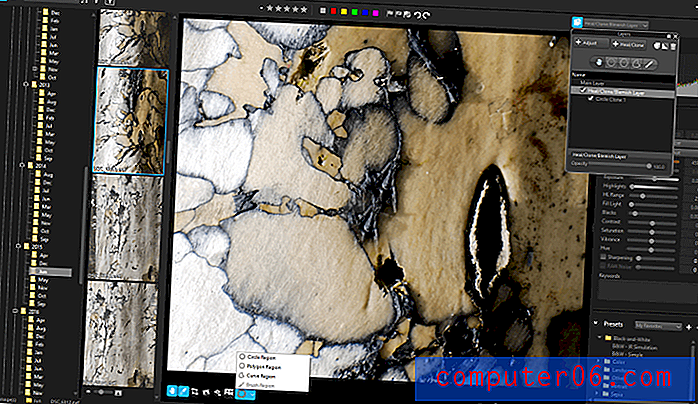
Als u dieper wilt ingaan op meer gelokaliseerde bewerkingen, gebruikt u de laagmanager om aanpassingslagen toe te voegen, te bewerken en te verwijderen. Het is toegankelijk via de bovenste werkbalk en stelt u in staat om twee soorten lagen te maken: een aanpassingslaag, waarmee u gelokaliseerde versies van een van de belangrijkste bewerkingsopties kunt maken, en een helende / kloonlaag, waarmee u secties van een beeld. U kunt verschillende vormen gebruiken om de getroffen gebieden te definiëren (de Corel-versie van maskeren), of u kunt een penseel uit de vrije hand gebruiken.
Om een volledig onverklaarbare reden kunt u het penseel niet gebruiken om een gebied op een helende / kloonlaag te definiëren. Misschien ben ik gewoon geconditioneerd om met Photoshop te werken, maar ik vond dit behoorlijk frustrerend. Goed klonen is niet altijd het gemakkelijkste om te doen, maar het is veel moeilijker als je beperkt bent tot het werken met onhandige vooraf ingestelde vormen.
Zelfs als je met een meer typische aanpassingslaag werkt, zijn de standaardinstellingen enigszins vreemd. Show Strokes is aanvankelijk uitgeschakeld, waardoor het in wezen onmogelijk is om op het eerste gezicht precies te vertellen waar je poetst. Er is ook geen optie om een verloop op aanpassingslagen te maken, tenzij u bereid en in staat bent om er zelf een te schilderen met gevederde penselen.
Dit deel van het programma heeft een groot potentieel, maar het moet zeker wat meer worden gepolijst voordat het klaar is om te voldoen aan de normen van de rest van de beschikbare functies.
Vooraf ingestelde pakketten
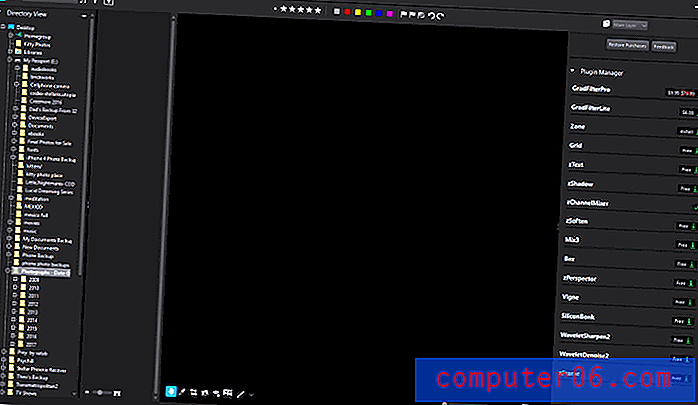
Een van de meer unieke kenmerken van het programma is de mogelijkheid om verschillende add-ons te downloaden en te installeren in de vorm van cameraprofielen, plug-ins en voorinstellingen vanuit de interface zelf met behulp van het tabblad Meer ophalen. De cameraprofielen zelf zijn allemaal gratis en bijna alle beschikbare plug-ins zijn ook gratis.
Het download- en installatieproces was extreem snel, hoewel het wel vereist dat de applicatie opnieuw wordt opgestart om de nieuwe download mogelijk te maken. Het kan ook leuk zijn om een kleine beschrijving te hebben om te zien wat 'zChannelMixer64' precies doet voordat je het downloadt, hoewel sommige van hen iets duidelijker zijn dan andere.
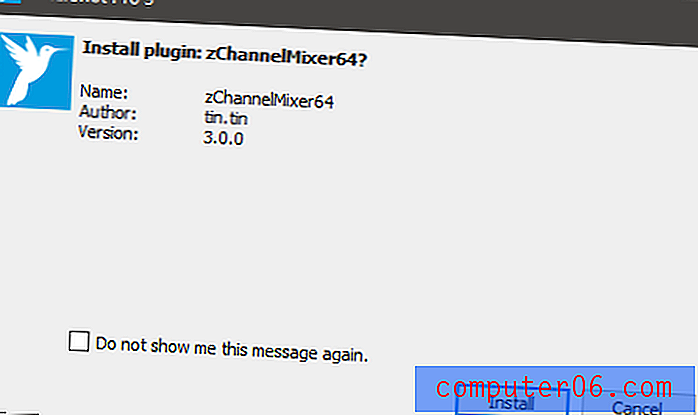
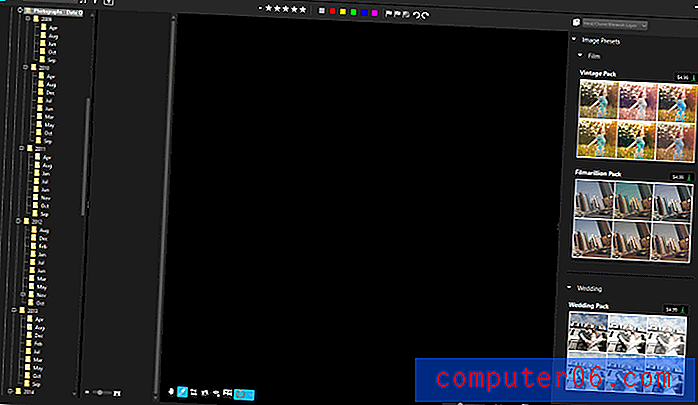
De vooraf ingestelde pakketten, die van wat ik kan zien meestal verheerlijkte Instagram-filters zijn, zijn verbluffend duur voor $ 4, 99 of meer per pakket. Dat lijkt misschien niet veel, maar het kopen van alle vooraf ingestelde pakketten zou uiteindelijk duurder zijn dan de oorspronkelijke aankoopprijs van de software zelf. Dit doet me denken dat Corel op hen rekent als een continue inkomstenstroom, hoewel ik niet zeker weet wie volgens hen de doelmarkt is.
De redenen achter mijn beoordeling en beoordelingen
Effectiviteit: 4/5
Over het algemeen heeft AfterShot Pro 3 uitstekende bibliotheekorganisatie- en bewerkingstools. Het enige dat me ervan weerhoudt om het een 5-sterrenbeoordeling te geven, zijn de onhandige gelokaliseerde bewerkingstools, die zeker wat meer polijsten nodig hebben voordat ze klaar zijn om de kwaliteit van de andere functies van het programma te evenaren.
Prijs: 5/5
AfterShot Pro 3 is een van de meest betaalbare RAW-beeldeditors die momenteel beschikbaar is, en misschien zelfs wel de goedkoopste. Het biedt een geweldige balans van functies gezien de ongelooflijk lage prijs, hoewel het alleen beschikbaar is als een op zichzelf staand programma dat extra aankopen vereist om op de hoogte te blijven van de nieuwste versie.
Gebruiksgemak: 4.5 / 5
Als je eenmaal gewend bent aan de interface, is AfterShot Pro 3 over het algemeen vrij eenvoudig te gebruiken. Nogmaals, de gelokaliseerde bewerkingstools worden een soort frustratie, maar dat is het enige element dat me ervan weerhoudt om het een 5-sterrenbeoordeling te geven. Anders is de gebruikersinterface goed ontworpen, compact en aanpasbaar, zodat u deze kunt gebruiken op de manier die voor u het beste werkt.
Ondersteuning: 4/5
Corel heeft uitstekende zelfstudieondersteuning voor hun website geboden, hoewel er vrijwel geen ondersteuning is van een externe leverancier zoals Lynda.com en er zijn geen boeken beschikbaar op Amazon. Ik kwam tijdens het testen geen enkele bug tegen tijdens het gebruik van de software, maar als ik dat wel had gedaan, zou het relatief eenvoudig zijn geweest om contact op te nemen met hun ondersteunend personeel dankzij de online ondersteuningsportal.
AfterShot Pro alternatieven
Adobe Lightroom is een van de meest populaire RAW-editors op de markt, en terecht. Het is een solide programma dat goed is ontworpen met een grondig geteste gebruikersinterface. Adobe Camera RAW, het algoritme dat RAW-beeldgegevens verwerkt, is niet zo genuanceerd als in andere programma's, maar Adobe maakt het goed met de rest van het gebruiksgemak van het programma. Beschikbaar voor Windows en Mac als onderdeel van de Adobe Creative Cloud-abonnementsservice in een pakket met Photoshop voor $ 9, 99 USD per maand. Lees hier onze Lightroom-recensie.
Phase One Capture One Pro is misschien wel de krachtigste en nauwkeurigste RAW-beeldeditor die er is. Het is direct gericht op de high-end professionele markt en heeft uitstekende RAW-renderingfuncties, hoewel het zeker niet het gemakkelijkste programma is om te leren. Als je echter bereid bent om de tijd te nemen om het te leren, is het moeilijk te verslaan in termen van technische kwaliteit. Beschikbaar voor Windows en Mac, hetzij als een op zichzelf staand programma voor $ 299 USD of als een maandelijks abonnement voor $ 20.
DxO OpticsPro is een uitstekende zelfstandige editor, hoewel het veel van de extra functies in AfterShot Pro mist, zoals bibliotheekbeheer. In plaats daarvan concentreert het zich op uiterst eenvoudige automatische correcties dankzij de enorme bibliotheek met lenstestgegevens van DxO waarmee het optische vervormingen perfect kan corrigeren. Het beschikt ook over een toonaangevend algoritme voor ruisonderdrukking in de ELITE-editie. Beschikbaar voor Windows en Mac in twee versies, standaard voor $ 129 USD of ELITE voor $ 199.
Gevolgtrekking
Corel AfterShot Pro 3 is een uitstekend programma dat bijna klaar is om de RAW-bewerkingsmarkt over te nemen. Het heeft geweldige RAW-renderingmogelijkheden en solide niet-destructieve bewerkingstools, hoewel het op lagen gebaseerde bewerken zeker meer werk nodig heeft aan de bruikbaarheid. Als u al een Lightroom-gebruiker bent, is het zeker de moeite van het bekijken waard, vooral als u veel batchbewerkingen uitvoert als onderdeel van uw bestaande praktijk. Als je op een hoger professioneel niveau werkt, zal het je waarschijnlijk niet kunnen overtuigen om je softwaretrouw te veranderen, maar het is zeker een om in de gaten te houden voor toekomstige releases.
Download AfterShot Pro 3 (20% KORTING)
3.5 / 5 (2 beoordelingen)


